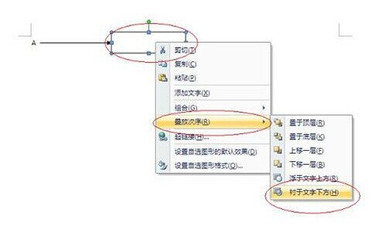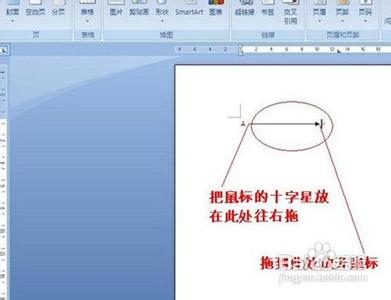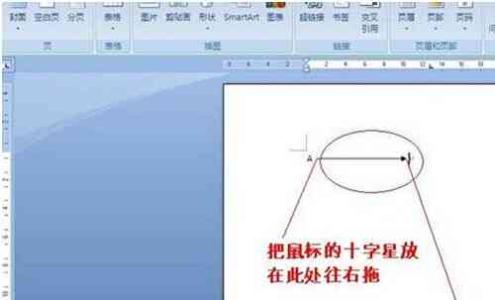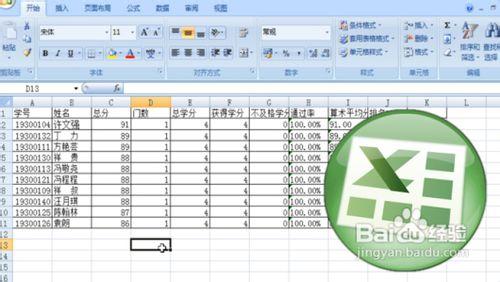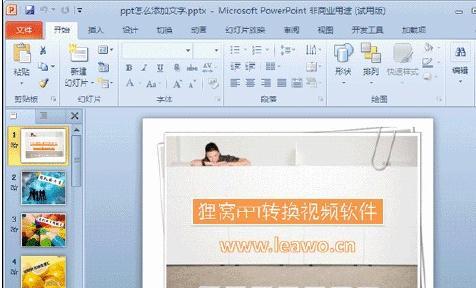当我们打开一个Excel文件的时候,发现文件特别的宽,数据项特别的多,这个时候屏幕显示或者打印等,一张纸根本容纳不下,那么您会怎么处理这样的事情呢,下面小编教你怎么在excel2010中添加视图吧。
excel2010添加视图的步骤:打开Excel2010文件,我们在菜单中可以找到视图选项,如下图所示。
先把不需要显示的列进行隐藏,具体做法见下图。
我们选取需要视图显示的数据列,具体做法是鼠标点击列头,然后用Shift键+鼠标选取其他列。
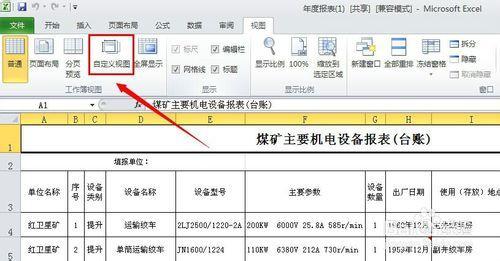
点击“视图”后,我们得到视图的菜单。在菜单中我们找到“自定义视图”。
点击自定义视图后,我们会发现视图创建窗口,我们点击“添加”,如下图所示,然后在添加窗口中,填入自己创建窗口的名字,小编创建“设备”窗口。
 爱华网
爱华网